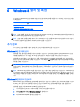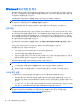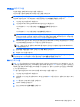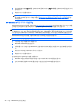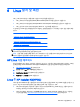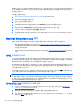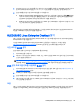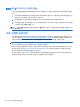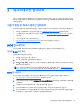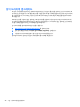User's Guide
4. 드라이버 디스크가 있는지 여부를 묻는 메시지가 나타나면 예를 선택합니다. Red Hat 드라이버 디스크
를 드라이브에 배치하고 적절한 drive:hd[abcd]를 선택합니다. 정상적인 설치를 계속합니다.
5. 운영 체제를 설치한 다음 워크스테이션을 다시 부팅합니다.
●
RHEL 5: Red Hat Setup Agent(first-boot 라고도 함)가 자동으로 시작됩니다. 추가 DVD 화면에
서 HP 드라이버 디스크를 넣고 설치를 선택합니다. 드라이버 설치 작업이 완료되면 운영 체제가
성공적으로 설치될 때까지 화면 메시지에 따라 작업을 계속합니다.
●
RHEL 6: HP 드라이버 디스크를 넣습니다. HPIKL 설치 소프트웨어가 자동으로 시작됩니다. 나타
나는 메시지에 따라 콘텐츠를 설치합니다.
보증
HP 워크스테이션 하드웨어 보증의 일부로 HP 는 구입한 날로부터 최대 90 일까지 승인된 Red Hat Linux
버전용 소프트웨어 구성과 설치 지원을 제공합니다.
SLED(SUSE Linux Enterprise Desktop) 설치
HP 는 일부 Z 시리즈 워크스테이션에서 64-비트 SLED 11 사전 로드를 제공하며 기타 워크스테이션에서는
64-비트 SLED 11 을 지원합니다.
다양한 SLED 버전이 HP 워크스테이션에서 SUSE 의 인증을 받고 지원됩니다. 자세한 내용은
http://developer.novell.com/yessearch 의 SUSE 인증 게시판 검색 페이지를 참조하십시오.
사전 로드된 SLED 설치
운영 체제와 함께 사전 로드된 시스템에 SLED 를 설치하려면
1. 워크스테이션을 시작합니다.
2. 메시지가 나타나면 암호, 네트워크, 그래픽, 시간, 키보드 설정 및 SUSE 고객 센터 구성 등 워크스테이
션 설치 설정을 입력합니다.
참고: SUSE 고객 센터 구성 화면에서 SUSE 구독을 활성화할 수 있습니다. 전체 SUSE 고객 센터
설명서를 보려면
http://www.suse.com/documentation 으로 이동하여 해당 운영 체제를 선택합니다.
DVD 설치 프로그램 키트를 사용하여 SLED 설치
1. 워크스테이션에 HP 드라이버 디스크가 포함되어 있지 않은 경우 새로 만듭니다(37페이지의 Linux 용
HP Installer Kit(HPIKL) 참조).
2. SUSE 상자 세트에 포함된 디스크를 사용하여 운영 체제를 설치합니다.
3. 운영 체제를 설치한 다음 워크스테이션을 다시 부팅합니다.
4. HP 드라이버 디스크를 넣습니다. HPIKL 설치 소프트웨어가 자동으로 시작됩니다. 나타나는 메시지에
따라 콘텐츠를 설치합니다.
보증
HP 는 구입한 날로부터 최대 90 일까지 Z 시리즈 워크스테이션에서 SLED 11 에 대한 구성과 설치 지원을
제공합니다. 또한 SUSE 은 HP 워크스테이션에서 인증된 모든 SLED 버전에 대한 지원을 제공합니다.
SLED(SUSE Linux Enterprise Desktop) 설치
39